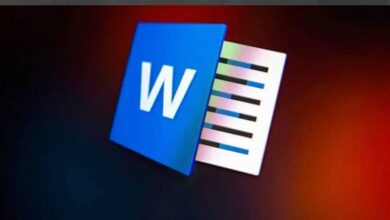Kuinka luoda houkutteleva esite helposti ja helposti CANVA: ssa
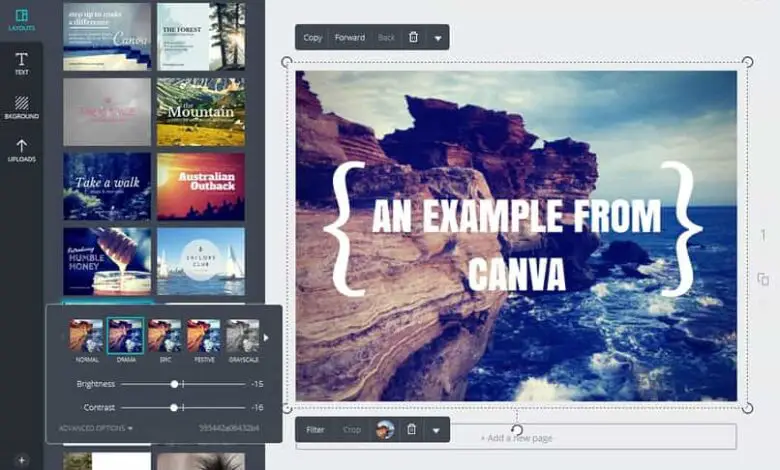
Jos haluat luoda houkuttelevan esitteen helposti ja yksinkertaisesti, Canva on ihanteellinen työkalu monien toimintojen ja työkalujen ansiosta, joilla voit nopeasti luoda houkuttelevan esitteen.
Canva on verkkoalusta suunniteltu graafisille suunnittelijoille mutta jokainen on erittäin yksinkertainen, intuitiivinen ja opettavainen, kuka tahansa voi käyttää sitä ja saavuttaa ammattimaisia tuloksia.
Canvassa voit luoda ilmaisia bannerimainoksia , kirjeet, esitykset, henkilökohtaiset syntymäpäiväkortit, Instagram-aloitussivut , houkuttelevat esitteet jne.
Jos olet uusi Canva-käyttäjä tai et vielä tiedä miten luoda helposti ja nopeasti houkutteleva esite , tänään selitämme miten se tehdään askel askeleelta.
Kuinka voit helposti luoda houkuttelevan esitteen Canvaan?
Ensimmäinen askel houkuttelevan esitteen luomiseen helposti ja helposti Canvalle on pääsy canva.com-verkkosivusto , sinun on kirjauduttava sisään tilillesi aloittaaksesi esitteen luominen.
Kun olet Canva-tililläsi, sinun on napsautettava vihreää "Luo uusi malli" -painiketta, joka sijaitsee näytön vasemmassa reunassa. Näkyviin tulee joukko vaihtoehtoja luoda malleja, sinun on mentävä alas "Markkinointimateriaali" -osio ja valitse "Este".
Napsautettuasi "Este" latautuu uusi välilehti, josta voit aloittaa esitteen suunnittelun. Jos olet uusi suunnittelija, Canva tarjoaa sarjan malleja tai maketteja jotka ovat näytön vasemmalla puolella, sinun tarvitsee vain valita haluamasi ja aloittaa sen muokkaaminen.
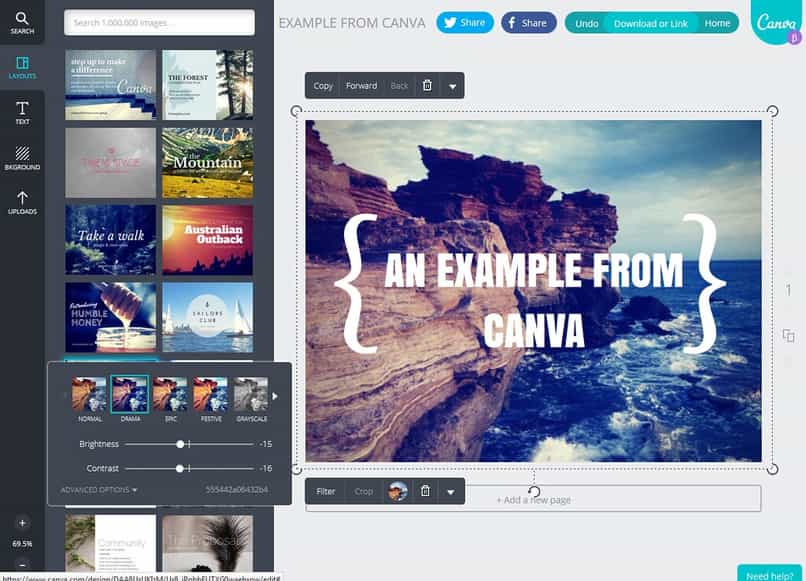
Suunnittelua valittaessa on tärkeää, että otat huomioon esitteesi tarkoitukseen Voit valita sopivan mallin sen teeman mukaan, olipa kyseessä liike-ehdotuksen esittäminen, projektin esittely tai yksinkertaisesti tiedon levittäminen.
Vaiheet esitteen muokkaamiseen oikein
Kun olet päättänyt asettelusta luoda helposti ja helposti houkutteleva esite Canvalla, voit aloittaa muokkaa mallia tai mallia.
Hyvä tapa aloittaa Canva-mallin tai mallin muokkaaminen on soveltaa haluamiasi värejä. Tätä varten sinun tarvitsee vain napsauttaa kuvaa ja painaa sitten värivaihtoehto jossa näkyy useita vaihtoehtoja ja voit valita haluamasi vaihtoehdon. suurin osa.
Voit tehdä saman kirjainten värillä, sinun tarvitsee vain napsauttaa sitä ja valita sitten väriosasta haluamasi. Samalla tavalla voit muuta kirjeiden kirjasinta , sinun tarvitsee vain valita kaikki teksti ja valita haluamasi fontti.
Jos haluat korvata mallikuvat omilla kuvillasi, vedä haluamasi kuva hiirellä haluamaasi paikkaan. Canvan useiden toimintojen avulla voit tehdä esitteistäsi houkuttelevampia leikkaamalla kuvasi ympyröinä, neliöinä tai kolmioina.
Vaiheet mallimme lataamiseen Canvalle
Kun olet valmis personoida la suunnittelu esitteesi Houkuttelevasti Canva-alusta tarjoaa sinulle useita vaihtoehtoja tulosten jakamiseen ja tallentamiseen.

Jos haluat ladata esitteen, napsauta vain sininen painike, jossa lukee "Lataa", se on näytön yläosassa "Jaa"-painikkeen vieressä.
Canva antaa sinulle joustavuuden valita säästötapa luomuksesi , näiden vaihtoehtojen joukossa ovat muodot; JPG, PNG, versio standardi PDF ja PDF tulostettavaksi, riippuen esitteen hyödyllisyydestä tai kohteesta, voit valita sinulle parhaiten sopivan vaihtoehdon.
Lopuksi sinun tarvitsee vain napsauttaa latausta ja tällä tavalla esitteesi muotoilu on jo tietokoneellasi. Samoin Canva antaa sinulle mahdollisuuden jaa suunnittelusi sosiaalisessa mediassa kuten Facebook tai jaa tulokset url-linkin kautta.